No products in the cart.
آموزش Maya : تخریب اشیا با پلاگین PDI – قسمت هفتم

آموزش Maya : تخریب اشیا با پلاگین PDI – قسمت هفتم
توی این آموزش، تخریب اشیا رو با Maya با هم می بینیم و با ابزارها و تکنیک های مورد نیاز آشنا میشیم. بیاین ادامه بدیم!
با ” آموزش Maya : تخریب اشیا با پلاگین PDI ” با ما همراه باشید…
- سطح سختی: متوسط
- مدت آموزش: 20 تا 30 دقیقه
- نرم افزار استفاده شده: Autodesk Maya
” آموزش Maya : تخریب اشیا با پلاگین PDI – قسمت اول “
” آموزش Maya : تخریب اشیا با پلاگین PDI – قسمت دوم “
” آموزش Maya : تخریب اشیا با پلاگین PDI – قسمت سوم “
” آموزش Maya : تخریب اشیا با پلاگین PDI – قسمت چهارم “
” آموزش Maya : تخریب اشیا با پلاگین PDI – قسمت پنجم “
” آموزش Maya : تخریب اشیا با پلاگین PDI – قسمت ششم “
تنظیم Particle Emission
گام اول
مایا رو باز می کنیم.
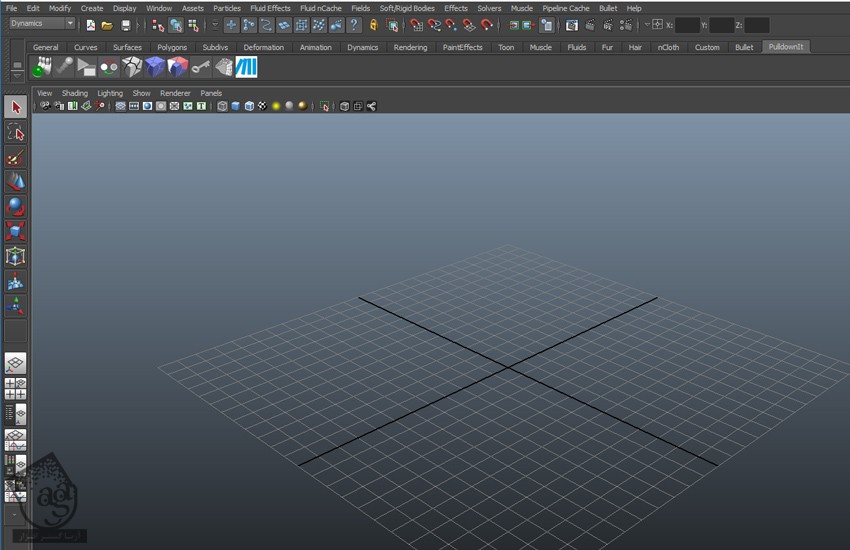
گام دوم
وارد Dynamics Mode میشیم.
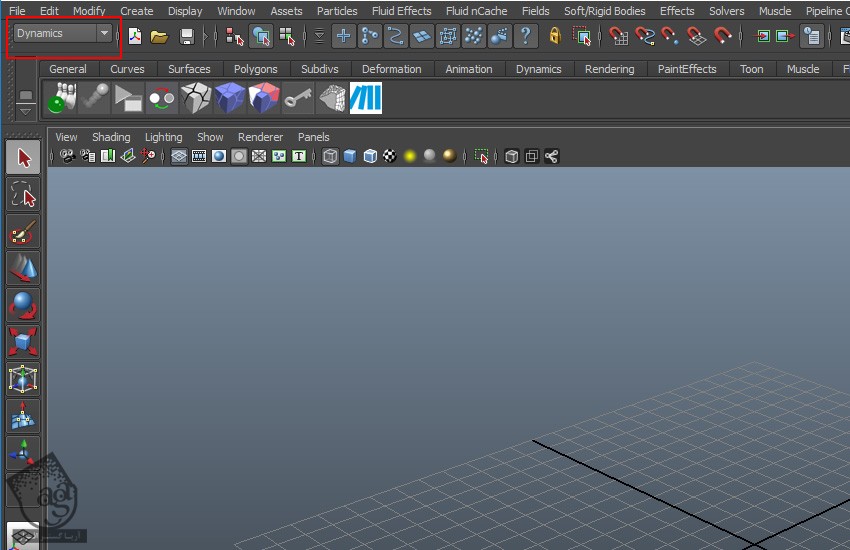
گام سوم
وارد مسیر Particle > Create Emitter میشیم و روی مربع کنارش کلیک می کنیم.
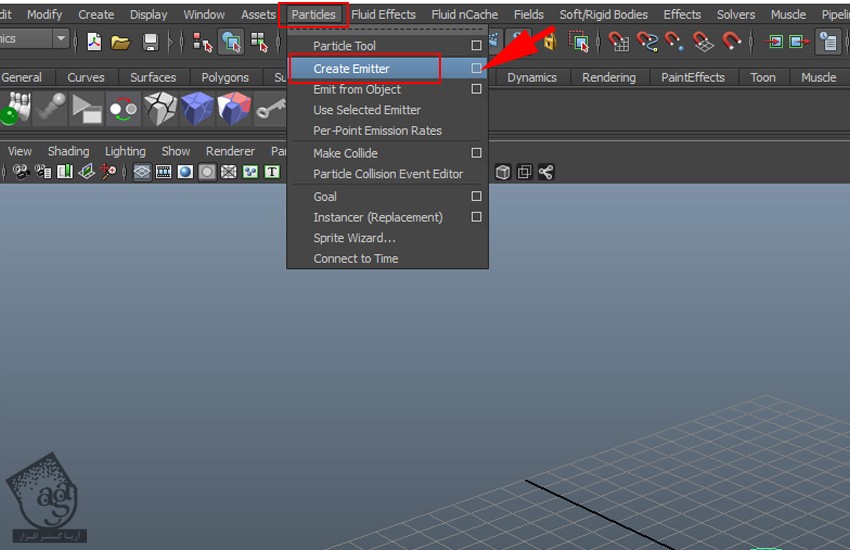
گام چهارم
به این ترتیب، وارد پنجره Emitter Options میشیم. Emitter Name رو روی Particles Emission و Emitter Type رو روی Volume و Volume Shape رو روی Cylinder قرار میدیم و روی Create کلیک می کنیم.
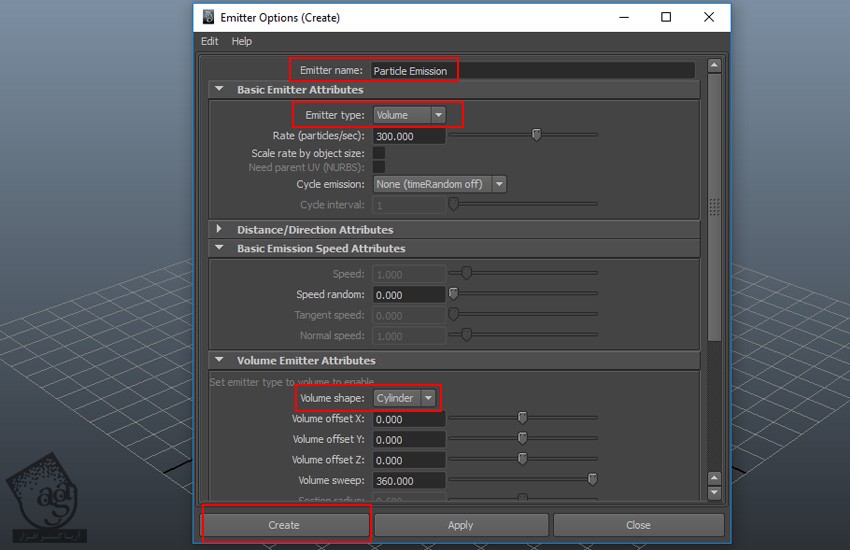
گام پنجم
طول پیش فرض تایم لاین، 24 فریم هست. این عدد رو تا 300 افزایش میدیم.
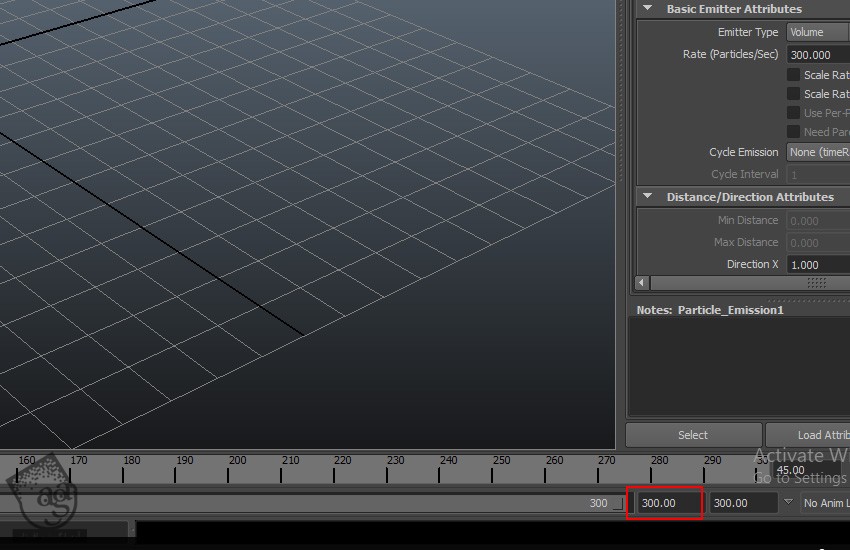
گام ششم
همچنان که آیکن Emitter انتخاب شده، CTrl+A رو فشار میدیم و وارد Attribute Editor میشیم. Away from Axis رو روی 3 و Along Axis رو روی 8 قرار میدیم.
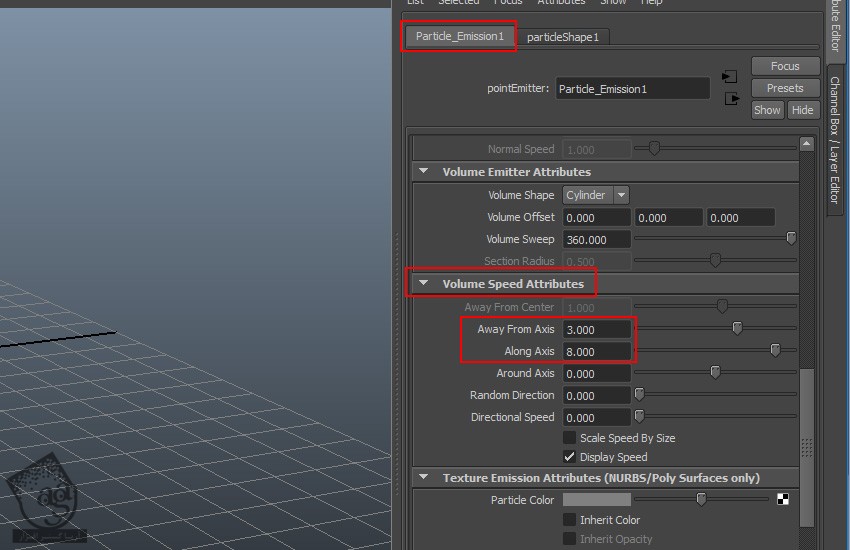
گام هفتم
میریم سراغ اولین فریم و Rate رو روی 300 قرار داده و روی Set Key کلیک می کنیم.
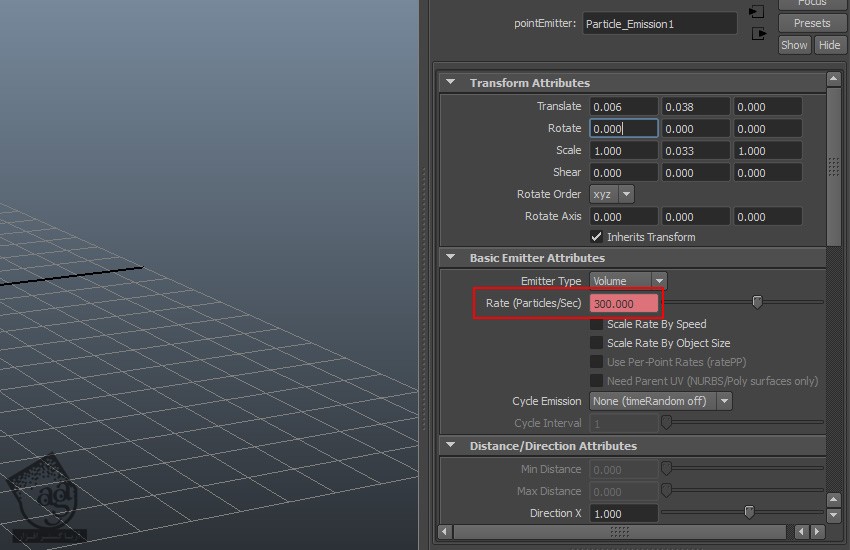
گام هشتم
میریم سراغ پنجمین فریم و Rate رو روی 0 قرار داده و روی Set Key کلیک می کنیم.
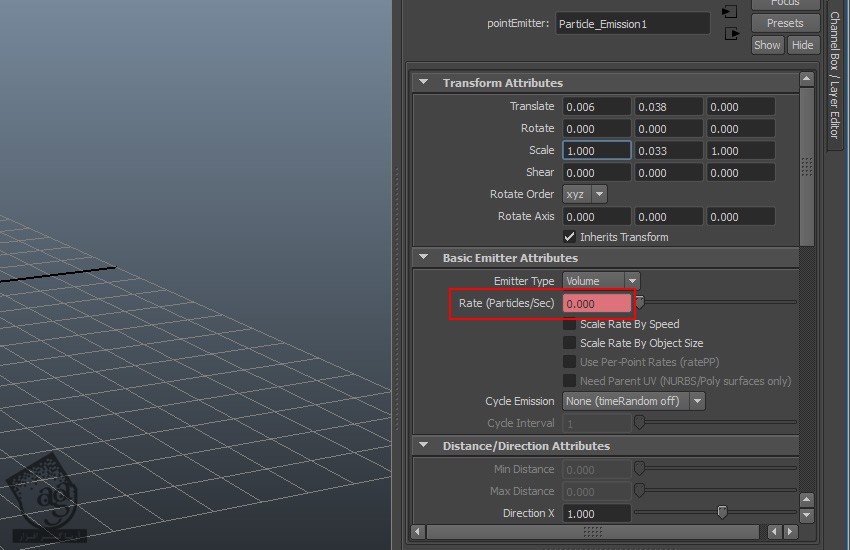
گام نهم
وارد مسیر Fields > Gravity میشیم.
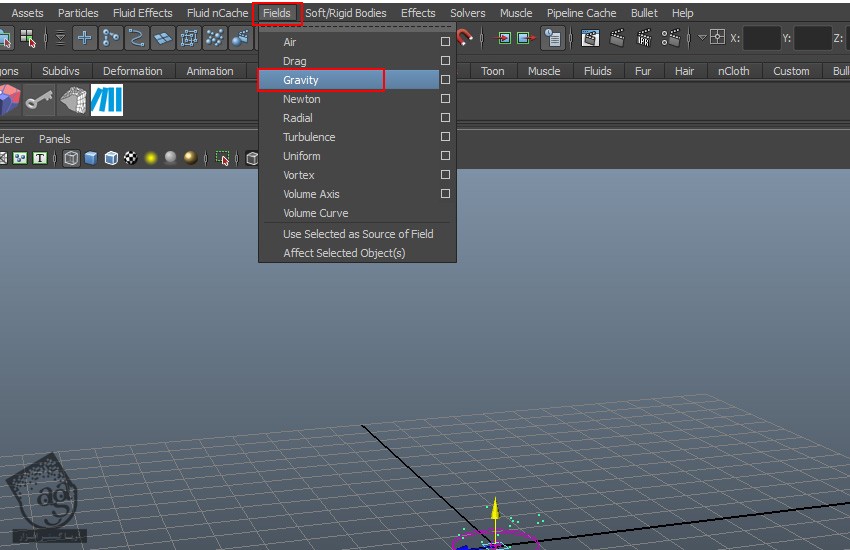
گام دهم
وارد مسیر Create > Polygon Primitives > Plane میشیم و پلان رو درگ می کنیم.
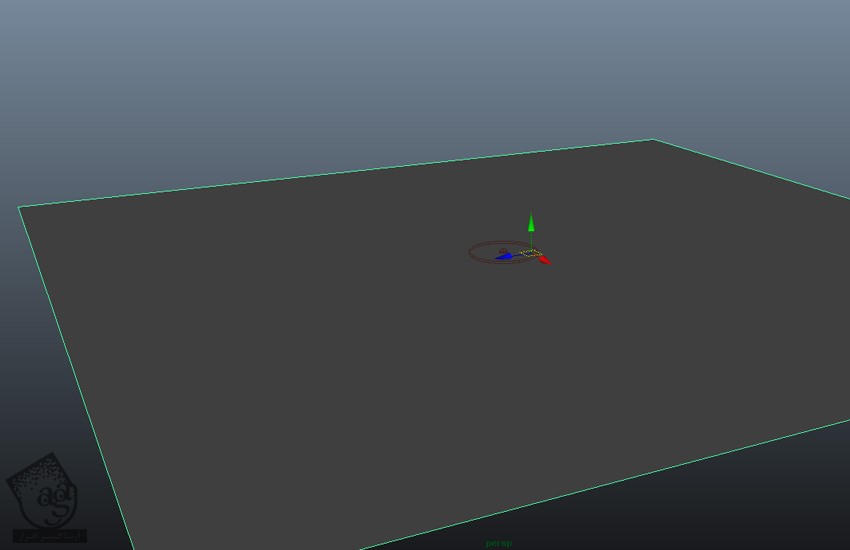
گام یازدهم
وارد مسیر Particles > Make Collide میشیم.
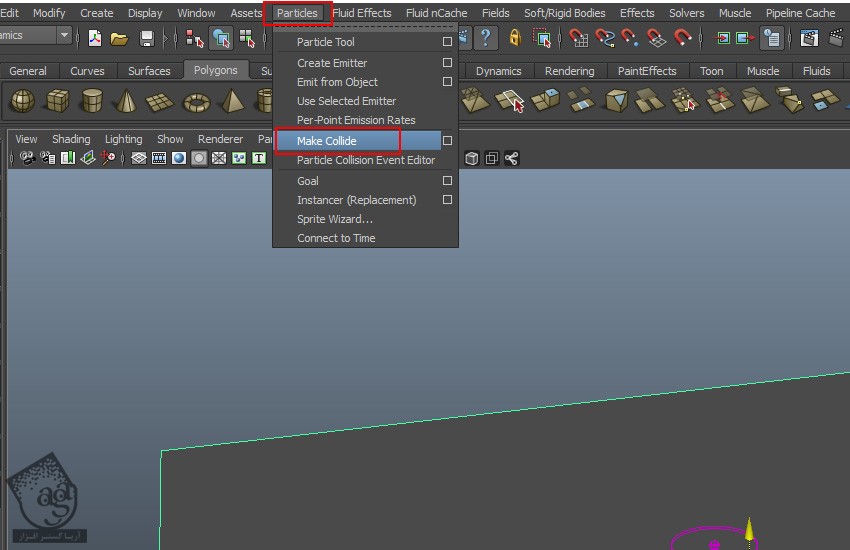
گام دوازدهم
میریم سراغ geoConnector1 میشیم و Resilience رو روی 0.250 و Friction رو روی 0.200 قرار میدیم.
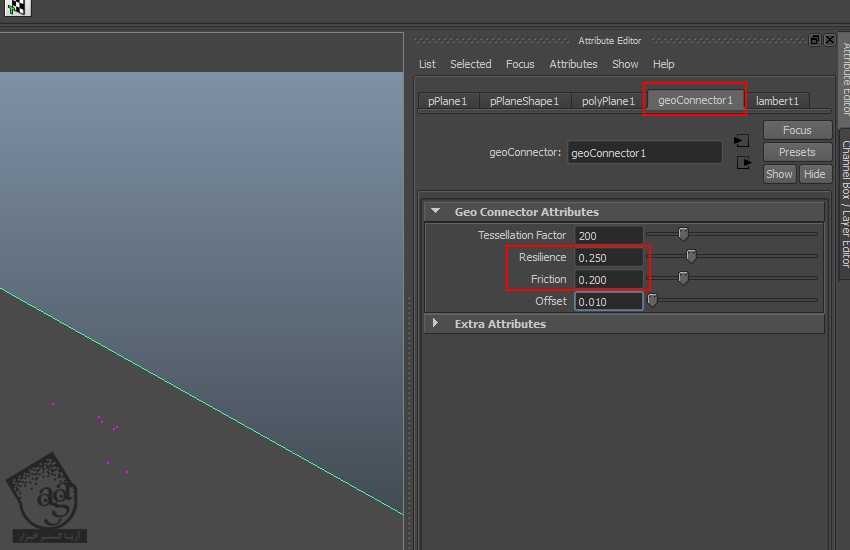
تنظیم Particle Emission
گام اول
یک کره درست می کنیم.
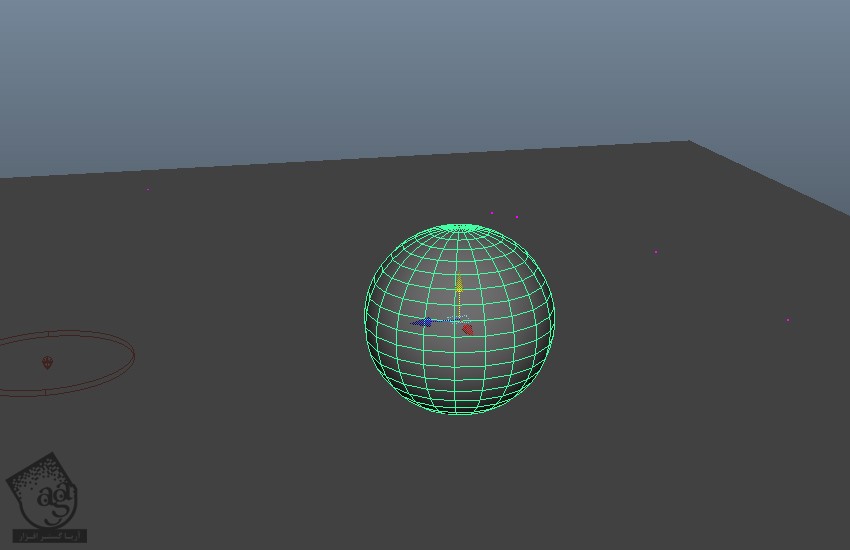
گام دوم
همچنان که کره انتخاب شده، میریم سراغ Pulldownit و روی ShatterIt کلیک می کنیم.
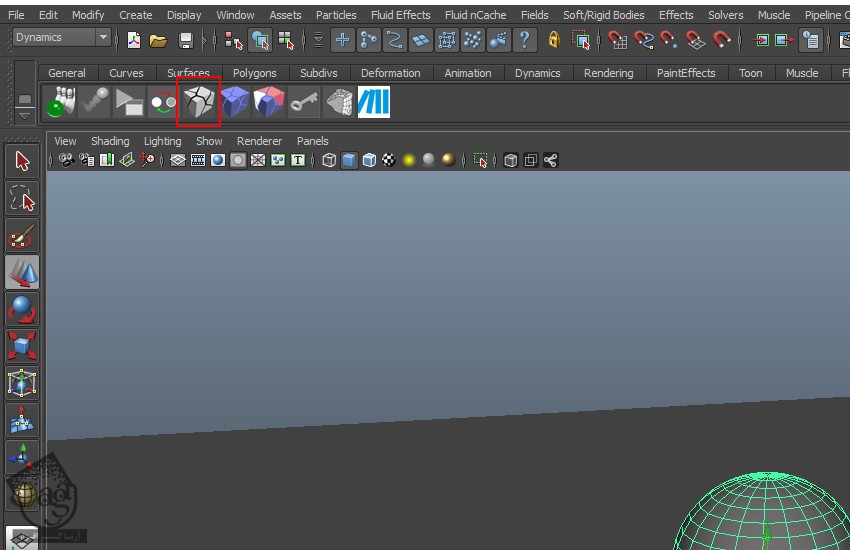
توصیه می کنم دوره های جامع فارسی مرتبط با این موضوع آریاگستر رو مشاهده کنید:
صفر تا صد آموزش آرنولد در مایا
صفر تا صد آموزش ریگینگ کاراکتر در مایا
صفر تا صد آموزش سینمافوردی – پک 1
صفر تا صد آموزش سینمافوردی – پک 2
گام سوم
عدد 30 رو برای Num Shards در نظر می گیریم و روی دکمه Shatter It کیلک می کنیم.
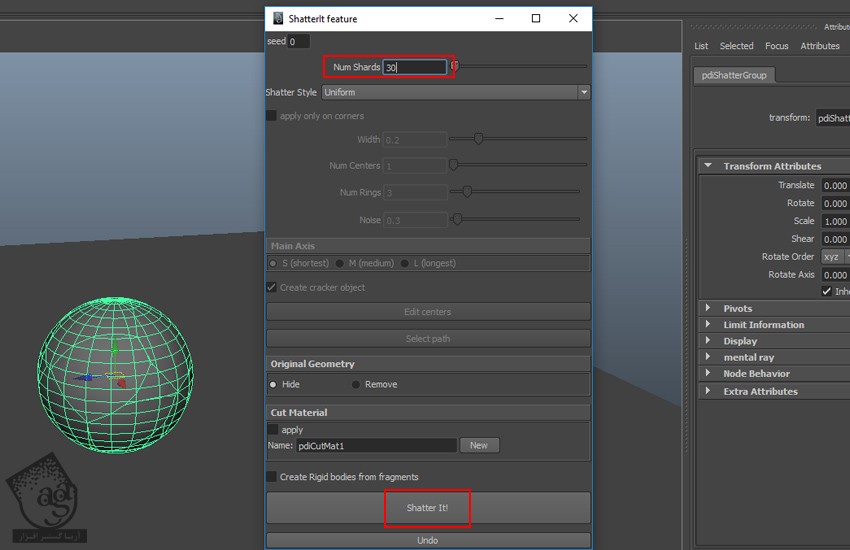
گام چهارم
پنجره Outliner رو باز می کنیم. همچنان که تکه های کره توی پنجره Outliner انتخاب شده، اندازه اون ها رو با استفاده از ابزار Scale، کاهش میدیم.
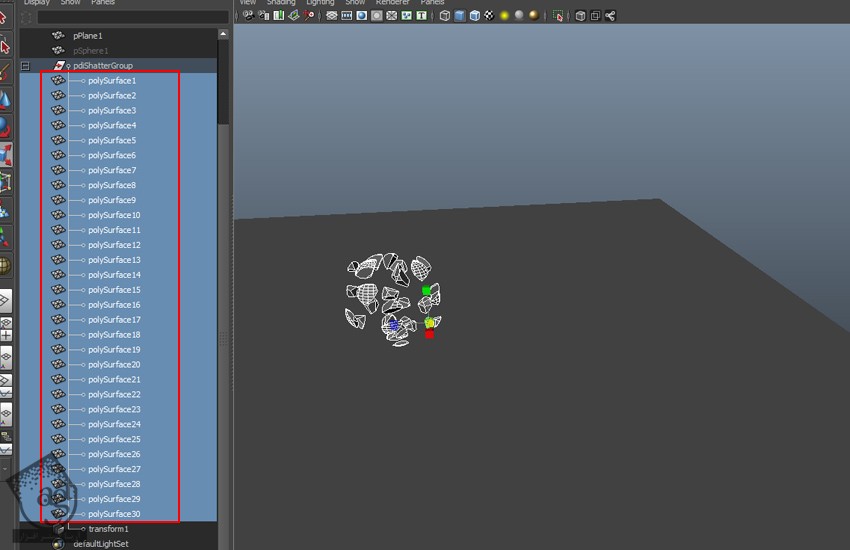
گام پنجم
یک لایه جدید درست می کنیم.
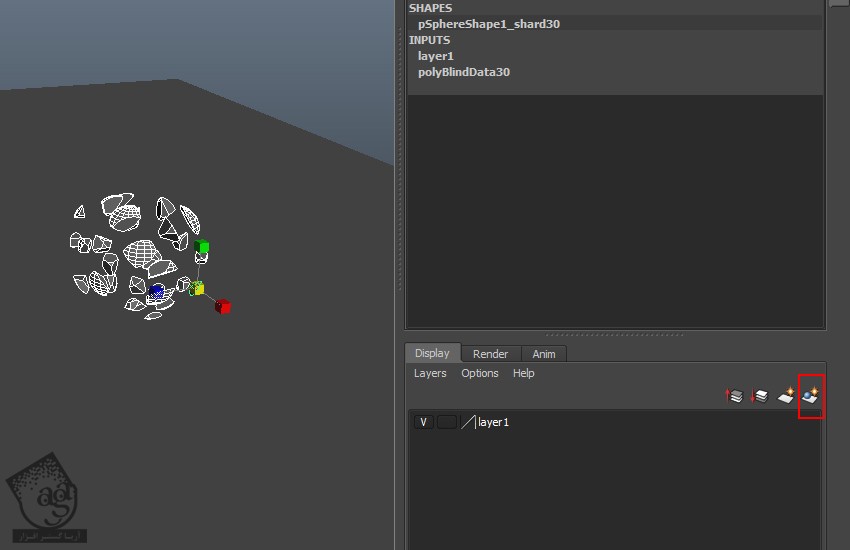
گام ششم
وارد مسیر Particles > Instance میشیم و روی مربع کنارش کلیک می کنیم.
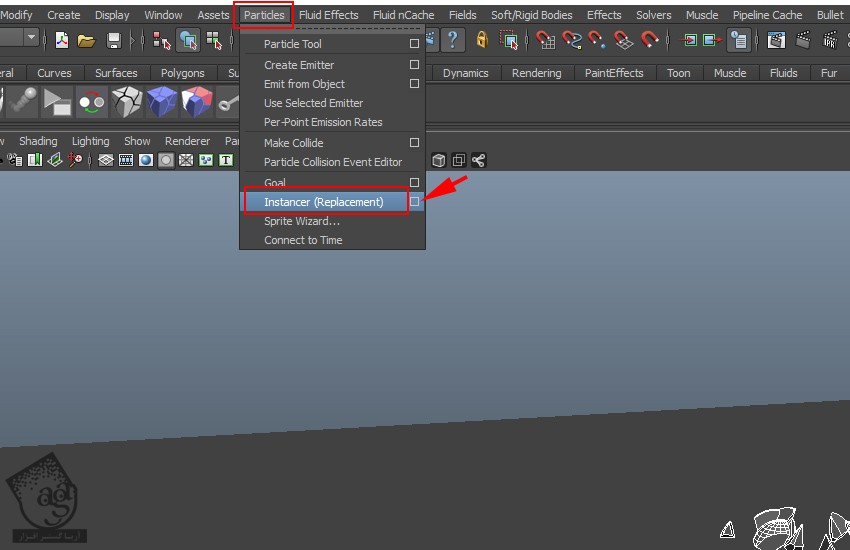
گام هفتم
Name رو روی Fragments قرار میدیم و روی دکمه Create کلیک می کنیم.
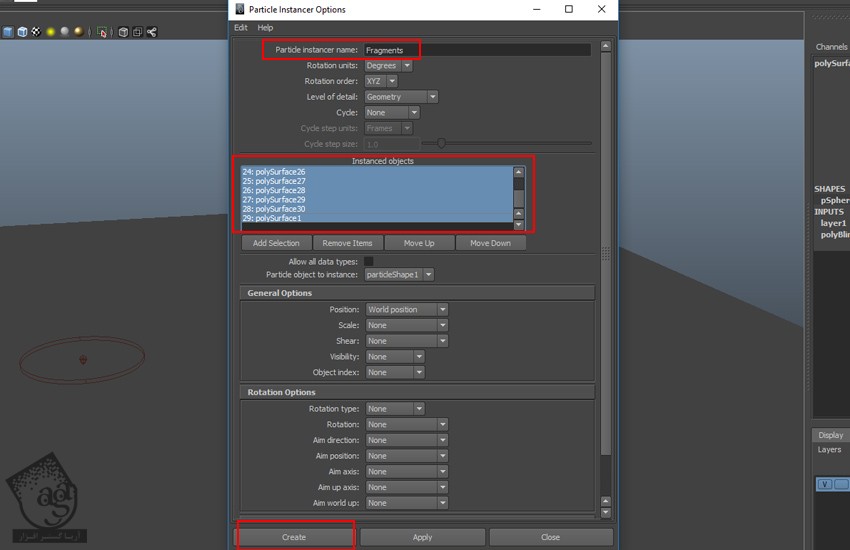
گام هشتم
روی دکمه Play کلیک می کنیم.
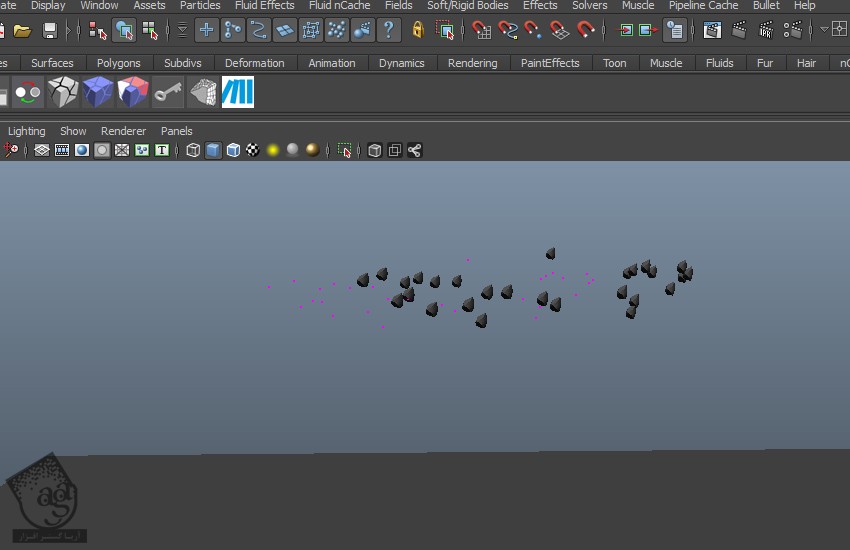
گام نهم
میریم سراغ particleShape1 Attribute 1 و روی تب General کلیک می کنیم.
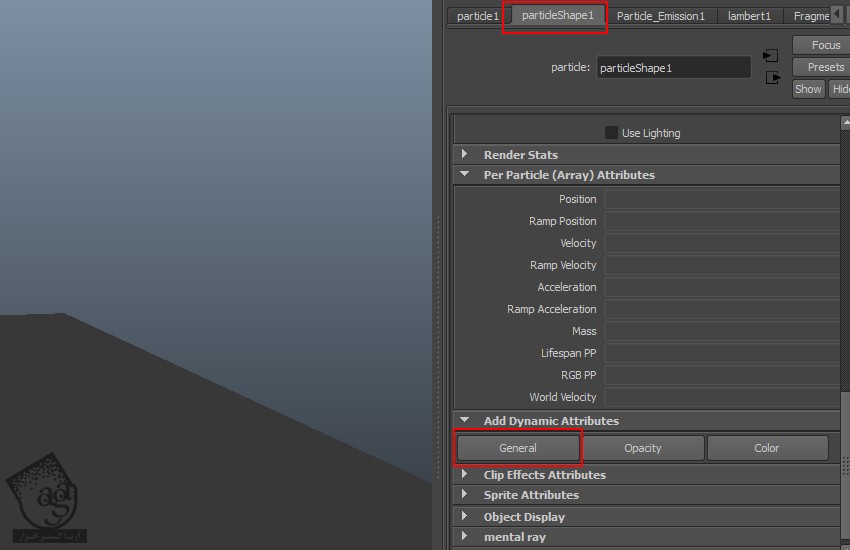
گام دهم
وارد پنجره Add Attributes میشیم. Long Name رو روی Fragments و Attribute Type رو روی Per Particle قرار میدیم و روی Ok کلیک می کنیم.
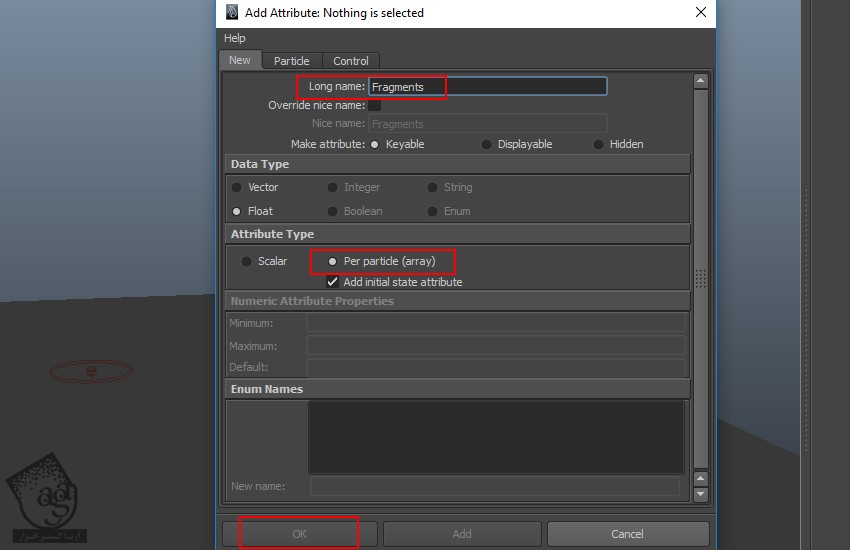
گام یازدهم
روی Fragments Attribute کلیک راست کرده و Create Expression رو انتخاب می کنیم.
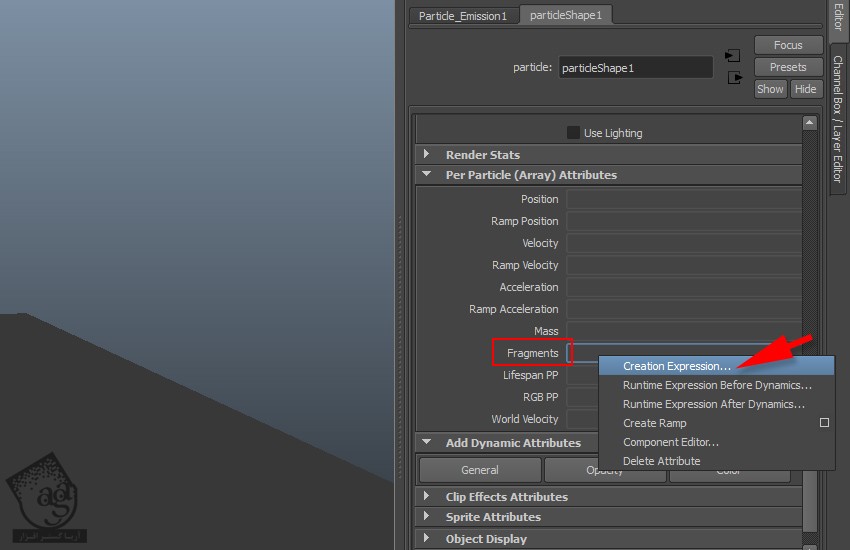
گام دوازدهم
Expression رو به صورت particleShape1.Fragments = rand (0.40) می نویسیم و روی دکمه Create کلیک می کنیم.
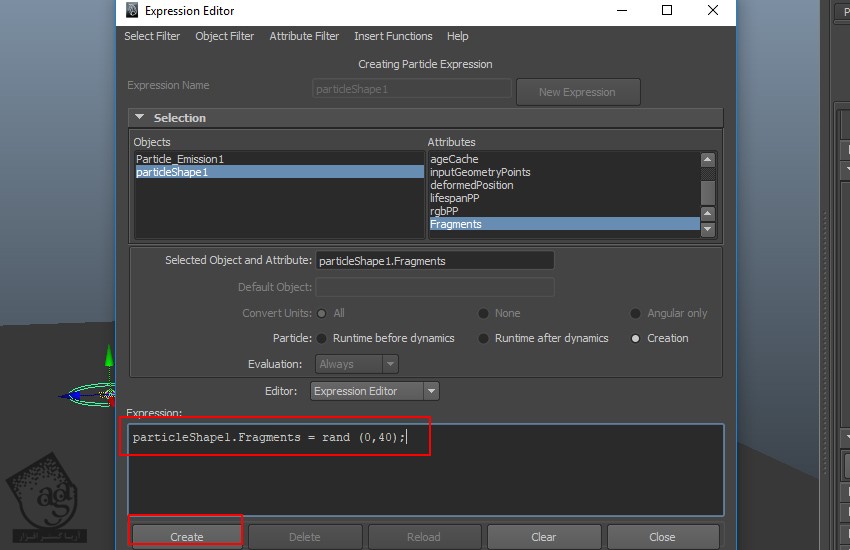
گام سیزدهم
میریم سراغ تب Instancer و Object Index رو روی Fragments قرار میدیم.
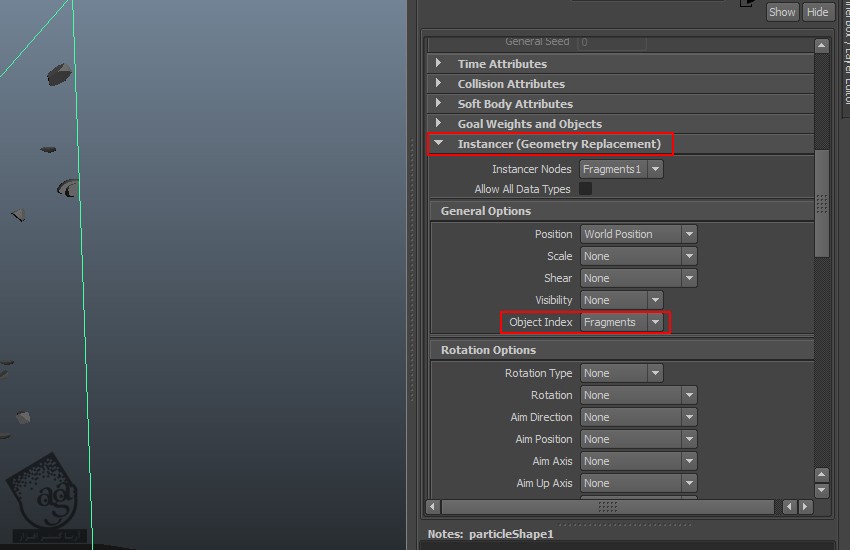
گام چهاردهم
روی دکمه Play کلیک می کنیم و تمام!
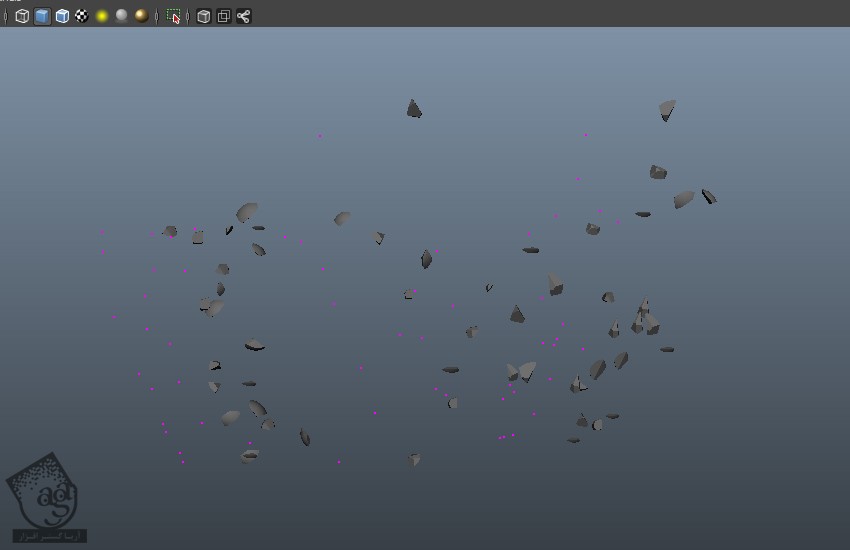
” آموزش Maya : تخریب اشیا با پلاگین PDI – قسمت هشتم “
توصیه می کنم دوره های جامع فارسی مرتبط با این موضوع آریاگستر رو مشاهده کنید:
صفر تا صد آموزش آرنولد در مایا
صفر تا صد آموزش ریگینگ کاراکتر در مایا
صفر تا صد آموزش سینمافوردی – پک 1
صفر تا صد آموزش سینمافوردی – پک 2
دوره های آموزشی مرتبط
590,000 تومان
590,000 تومان
590,000 تومان
590,000 تومان
590,000 تومان
590,000 تومان
590,000 تومان











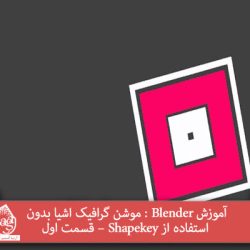





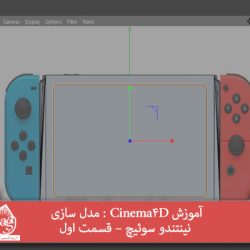


































































قوانین ارسال دیدگاه در سایت